column与vlookup函数的搭配使用方法
- 格式:docx
- 大小:19.40 KB
- 文档页数:5

满足三个条件的vlookupVLOOKUP是一个查找函数,给定一个查找的目标,它就能从指定的查找区域中查找返回想要查找到的值。
英文语法:VLOOKP(lookup_value,table_array,col_index_num,range_lookup)中文语法:VLOOKUP(找谁,在什么范围找,在范围里的第几列,精确查找或模糊查找)案例:已知全班的期末考试成绩,现需要查找出指定的部分学生的成绩。
公式:=VLOOKUP(E2,$B$2:$C$18,2,0)计算过程语法解读(必须掌握)注意:(1)函数的第3个参数为查找区域的第几列,不能理解为数据表中实际的列号。
(2)函数的第4个参数决定了查找方式,如果为0或False,函数则为精确匹配查找,而且支持无序查找;如果为1或Ture,函数则使用模糊匹配方式查找,查找区域的第一列必须为升序,否则不能返回正确的结果。
(3)当存在多条满足条件的记录时,VLOOKUP函数只能返回第1个满足条件的记录。
2、VLOOKUP中级——成为大神的必经之VLOOKUP除了简单的查找外,还可以实现一些更复杂的查找匹配。
案例1:多列查找一次性输入公式多列查找时,其他参数不变,公式=VLOOKUP($H7,$B$1:$F$18,?,0),最重要的是要修改第三个参数的值,因为列在变化,第3个参数也在发生变化。
大学语文在姓名后的第一列,那么第三个参数应该是1,=VLOOKUP($H7,$B$1:$F$18,1,0);高等数学在姓名后的第二列,那么第三个参数应该是2,公式=VLOOKUP($H7,$B$1:$F$18,2,0)。
我们可以将第几列用其他函数的计算结果来实现,一般情况下最常用的有两种方法:(1)1=COLUMN(A1);2=COLUMN(B1)……(2)1=MATCH(I6,$C$1:$F$1,0);2=MATCH(J6,$C$1:$F$1,0)……最终公式有两种:(1)=VLOOKUP($H7,$B$1:$F$18,COLUMN(B2),0)(2)=VLOOKUP($H7,$B$1:$F$18,MATCH(I$6,$B$1:$F$1,0),0)案例2:数值区间模糊查找注意:引用的数字区域必须由小到大排列,输出结果是和查找值最接近但比它小的那个值。

excel中column函数的用法Excel中的Column函数用于返回指定单元格的列号。
在本文中,我们将详细介绍Column函数的语法、用法和示例。
一、Column函数的语法Column函数的语法非常简单,它只有一个参数,即需要获取列号的单元格引用(可以是文本字符串或单元格引用)。
语法:=Column(单元格引用)参数:单元格引用:需要返回列号的单元格引用,可以是一个文本字符串或单元格引用。
返回值:Column函数返回指定单元格的列号,结果为一个整数值。
二、Column函数的用法Column函数主要用于获取单元格的列号,可以方便地进行列号计算和处理。
一般来说,我们可以使用Column函数来:1. 获取单元格的列号,用于计算、处理和比较。
2. 根据列号来引用指定的单元格,进行单元格操作。
3. 作为其他函数的参数,用于做参数计算。
4. 用于条件判断、数据校验和数据清洗等操作。
三、Column函数的示例1. 获取单元格的列号在Excel中,我们经常需要根据操作需要来获取单元格的列号。
在这种情况下,我们可以使用Column函数轻松获取单元格的列号。
在表格中,我们需要获取C5单元格的列号,可以使用以下公式:=Column(C5)这个公式的返回结果为3,因为C列的列号为3。
2. 根据列号引用单元格有时候,我们需要根据列号来引用指定的单元格,进行单元格操作。
在B列中,我们需要加上每一行中对应单元格的值,我们可以使用以下公式:=B2+Indirect("C"&Row())这个公式使用了Indirect函数和Row函数,用于根据当前行的行号引用对应列的单元格。
3. 作为参数计算Column函数还可以用作其他函数的参数,用于计算。
在SUM函数中,我们需要计算A 列中所有的数值之和。
我们可以使用以下公式:=SUM(A:A)这个公式使用了A:A作为SUM函数的参数,表示计算A列中所有的数值之和。

vlookup函数多条件的使用方法VLOOKUP函数是Excel中用来查找和提取数据的重要函数,但是它只能按照一个条件进行查找。
当我们需要按照多个条件进行查找时,就需要使用VLOOKUP函数的多条件使用方法。
本文将介绍如何使用VLOOKUP函数实现多条件查找。
1. 使用“&”符号连接多个条件VLOOKUP函数只能对单列数据进行匹配查找,如果要对多列数据进行匹配查找,需要使用“&”符号连接多个条件。
例如,需要在表格中查找姓和名都符合条件的数据,可以使用以下公式:=VLOOKUP(A1&B1, table_range, column_index, [exact_match])其中,A1和B1表示要查询的姓和名,&符号用来连接这两个条件;table_range表示要查找的表格区域;column_index表示需要返回的值在表格区域中的列数;[exact_match]表示是否需要完全匹配,可选参数。
2. 使用MATCH函数结合VLOOKUP函数除了使用“&”符号连接多个条件外,还可以使用MATCH函数结合VLOOKUP函数进行多条件查找。
MATCH函数是用来查找在指定区域中匹配某个值的位置,可以将其与VLOOKUP函数结合使用,实现多条件查找。
例如,需要在表格中查找“城市”和“部门”都符合条件的数据,可以使用以下公式:=VLOOKUP(A1&B1, OFFSET(table_range, MATCH(A2, city_range, 0)-1, 0, COUNTIF(city_range, A2), COLUMNS(table_range)), column_index, [exact_match])其中,A1和B1表示要查询的“城市”和“部门”,&符号用来连接这两个条件;table_range表示要查找的表格区域;city_range表示“城市”所在的列;MATCH(A2, city_range, 0)表示查找“A2”在“城市”列中的匹配位置;OFFSET函数用来返回满足条件的数据,并将其作为VLOOKUP函数的查找区域;COUNTIF(city_range, A2)表示“城市”列中符合条件的数据的数量;COLUMNS(table_range)表示要返回的值所在的列数。

用vlookup函数就能判断你的Excel水平处于几段毫不夸张地说,99%天天和Excel打交道的人,他们所掌握的Excel知识量不到总体的5%,也就是说还有95%的知识点并没有掌握。
大部分的Excel使用者,每天在用最低级的知识处理着各种复杂的数据分析问题,分析要有效率只是一种传说。
对于采购从业者来说,面对采购价格分析、供应商绩效统计分析、合同管理、订单管理等等工作,掌握Excel知识尤为重要,是避免无休止加班,并且把精力转移到更高层次的管理研究中去的必备途径。
不信我们就来测试一下,用一个最大众化的函数Vlookup来做测试,别瞧不起这个初阶函数,国外有个小哥还专门给这个函数写了一本书,可见这个函数简约而不简单。
看你在几段:一段:会简单的vlookup函数的使用二段:会vlookup+column函数的嵌套使用三段:会vlookup+match函数的嵌套使用四段:会vlookup的模糊匹配使用五段:会vlookup+offset+match的高阶嵌套使用相信大部分人在一段或者段外徘徊,vlookup函数基本上是使用频率最高的一个函数,这个函数不会使用的话,基本上就算是不会函数了。
只会sum或count这种函数的朋友自动面壁去,下面的描述你基本看不懂哈。
很多表哥表妹常说这些函数都会,但是组合在一起就不会了。
确实,函数的嵌套是最难的,不光难在技术,最关键是逻辑,很多时候是我们自己想不到这样取巧的使用而自己打败了自己。
别慌,今天我给大家上堂干货课程,分享给你办公室的每个表哥表姐表弟表妹们,让他们都学会。
谦虚的说,这样你们的办公效率至少会提高一倍吧。
一段:vlookup的基本用法vlookup是一个纵向查找函数(从左往右查),官方的语法规则是这样的:VLOOKUP(lookup_value,table_array,col_index_num,range_lookup)。
翻译成中文就是:查找(一个值,这个值所在的区间,它位于第几列,精准匹配还是模糊匹配)图1lookup_value:可以是一个值、日期或文本等。
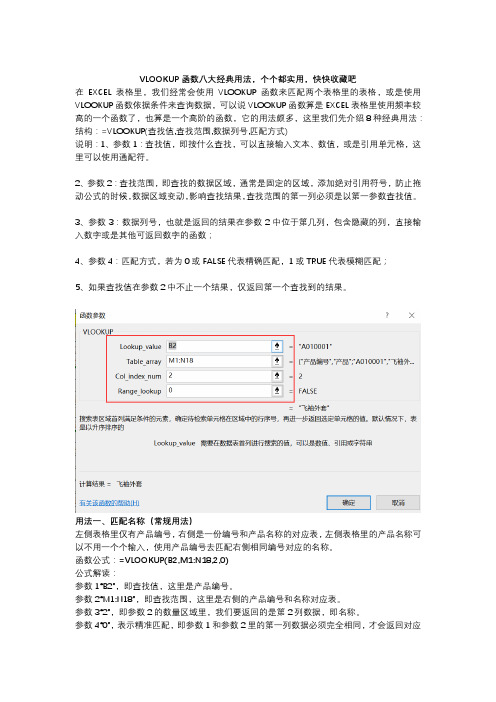
VLOOKUP函数八大经典用法,个个都实用,快快收藏吧在EXCEL表格里,我们经常会使用VLOOKUP函数来匹配两个表格里的表格,或是使用VLOOKUP函数依据条件来查询数据,可以说VLOOKUP函数算是EXCEL表格里使用频率较高的一个函数了,也算是一个高阶的函数,它的用法颇多,这里我们先介绍8种经典用法:结构:=VLOOKUP(查找值,查找范围,数据列号,匹配方式)说明:1、参数1:查找值,即按什么查找,可以直接输入文本、数值,或是引用单元格,这里可以使用通配符。
2、参数2:查找范围,即查找的数据区域,通常是固定的区域,添加绝对引用符号,防止拖动公式的时候,数据区域变动,影响查找结果,查找范围的第一列必须是以第一参数查找值。
3、参数3:数据列号,也就是返回的结果在参数2中位于第几列,包含隐藏的列,直接输入数字或是其他可返回数字的函数;4、参数4:匹配方式,若为0或FALSE代表精确匹配,1或TRUE代表模糊匹配;5、如果查找值在参数2中不止一个结果,仅返回第一个查找到的结果。
用法一、匹配名称(常规用法)左侧表格里仅有产品编号,右侧是一份编号和产品名称的对应表,左侧表格里的产品名称可以不用一个个输入,使用产品编号去匹配右侧相同编号对应的名称。
函数公式:=VLOOKUP(B2,M1:N18,2,0)公式解读:参数1“B2”,即查找值,这里是产品编号。
参数2“M1:N18”,即查找范围,这里是右侧的产品编号和名称对应表。
参数3“2”,即参数2的数量区域里,我们要返回的是第2列数据,即名称。
参数4“0”,表示精准匹配,即参数1和参数2里的第一列数据必须完全相同,才会返回对应的第2列数据。
注意这里的参数2,必须添加绝对引用,故函数公式应为“=VLOOKUP(B2,$M$1: $N$18,2,0)”用法二、查询数据(常规用法)右侧输入编号,显示出对应的单价,单价来源于左侧的表格。
公式:=VLOOKUP(H2,B2:E18,4,0)公式解读:参数1“H2”,即查找值,这里是产品编号。

vlookup快速进行数据批量查询,两种函数嵌套方法你需要知
道
说到数据查询,相信许多朋友不约而同的都会说到一个函数,那就是vlooku函数。
vlookup函数可以进行许多常见的数据查找,其中有一种就是数据批量查询。
如上图所示,我们需要从数据源中,批量的查询人员的数据。
今天我们就来学习一下,vlookup函数常见的两种函数嵌套操作方法。
方法一:vlookup+match函数快速进行数据批量查询函数公式:
=VLOOKUP($C10,$A$1:$G$6,MATCH(D$9,$A$1:$G$1,0),0) 函数解析:
1、vlookup+match函数进行数据批量查询,主要通过match函数来调整vlookup第三参数数据列的位置来实现;
2、这里我们需要注意vlookup函数第一参数需要固定$c列,match函数在匹配位置的时候,需要固定第一参数的行$9。
方法二:vlookup+column快速实现数据批量查询函数公式:
=VLOOKUP($C10,$A$1:$G$6,COLUMN(B1),0)
函数解析:
1、vlookup+column函数进行数据批量查询,与match函数嵌套原理一样,主要通过match函数来调整vlookup第三参数数据列的位置来实现;
2、这里我们需要注意vlookup函数第一参数需要固定$c列,column函数通过直接选择B列返回2,往右拖动的时候可以实现自动变化。
现在你学会如何利用vlookup函数嵌套方法,对数据进行快速批量查询了吗?
vlookup函数视频课程:。
vloopup用法VLOOKUP函数在Excel中超级有用呢!它的基本用法就是在一个表格范围里,根据某个特定的值查找其他相关联的值。
一、基本用法比如说,你有一个学生成绩表,第一列是学生姓名,后面几列是各科成绩。
你想知道某个学生的数学成绩,就可以用VLOOKUP函数。
你先指定要查找的学生姓名(这个就是查找值),然后告诉Excel去哪里找(查找范围,要包含姓名列和成绩列哦),再说明要返回的值在查找范围中的第几列(比如数学成绩在第3列,就写3),最后写上精确匹配或者近似匹配(通常用精确匹配,写FALSE)。
就像这样:=VLOOKUP("张三",A1:E10,3,FALSE)。
二、固定搭配1. 常和IFERROR函数搭配。
如果VLOOKUP找不到值就会显示错误,这时候IFERROR就像个小救星。
例如:=IFERROR(VLOOKUP("李四",A1:E10,4,FALSE),"找不到这个学生的成绩呢!")。
这里如果找不到李四的成绩,就不会显示那些让人头疼的错误代码,而是显示我们自己设定的温馨提示。
2. 和COLUMN函数搭配也很妙。
假如你要查找多列的数据,用COLUMN函数可以让公式自动适应不同的列。
比如你有个表格,A列是员工编号,B列是姓名,C列是部门。
你想查找某个员工的信息,公式可以写成=VLOOKUP($A12,$A$1:$C$10,COLUMN(B1),FALSE)。
然后你向右拖动这个公式,就可以轻松得到这个员工的姓名和部门信息啦。
三、双语例句1. “I'm trying to use VLOOKUP to find my friend's phone number in this huge contact list. It's like looking for a needle in a haystack, but VLOOKUP makes it possible.”(我正在试着用VLOOKUP在这个庞大的联系人列表里找我朋友的电话号码。
vlookup+column函数
Excel的vlookup和column函数是数据分析和管理中常用的两个函数。
vlookup函数可以通过查找特定值在数据表格中的行和列来寻找数据,而column函数则可以返回所选择单元格所在的列序号。
使用这两个函数可以快速、准确地查找数据和整理数据表格。
例如,在一个销售数据表格中,我们可以使用vlookup函数查找某个客户的销售数据,而使用column函数可以将需要的数据整理到一列中,并计算出总销售额。
除此之外,vlookup和column函数还可以结合起来使用来处理更复杂的数据分析任务。
例如,在一个包含多个工作表的Excel表格中,我们可以使用vlookup函数查找数据在其它工作表格中的位置,而使用column函数可以直接返回需要的数据所在的列序号,从而方便地汇总数据。
总之,vlookup和column函数是Excel中十分实用的数据处理工具,可以帮助我们快速、准确地处理和分析复杂的数据表格。
第 1 页共 1 页。
vlookup函数多条件匹配多列数据的使用方法vlookup函数是Excel中非常常用的一个函数,用于在一个表格中根据一个或多个条件,查找并返回相应的值。
而对于多条件匹配多列数据的情况,vlookup函数有一些特殊的用法和技巧。
下面将详细介绍vlookup函数多条件匹配多列数据的使用方法。
1. 了解vlookup函数的基本用法:VLOOKUP函数的基本用法如下:VLOOKUP(lookup_value, table_array, col_index_num,[range_lookup])- lookup_value:要查找的值或者参照单元格。
- table_array:要进行查找的范围,通常是一个表格区域。
- col_index_num:要返回的结果所在列的索引号,从1开始。
- range_lookup:可选参数,用于指定查找方式,FALSE表示精确匹配,TRUE表示模糊匹配。
2. 多条件匹配的方法:在实际情况中,我们常常需要根据多个条件来进行数据匹配。
下面是一种常用的多条件匹配的方法:- 使用“&”符号进行连接:我们可以使用“&”符号将多个条件连接在一起,在vlookup函数的lookup_value参数中进行使用。
例如:```=VLOOKUP(A2&B2, table_array, col_index_num,[range_lookup])```这样可以将A列和B列的数据进行连接,然后在table_array中进行查找匹配。
- 使用辅助列进行连接:如果条件比较多,那么在一个单元格中连接所有条件可能会比较困难。
这时可以使用辅助列,在辅助列中连接多个条件,然后再在vlookup函数中使用该辅助列作为lookup_value参数进行匹配。
例如:```C2 = A2&B2```在D列中使用vlookup函数进行查找:```=VLOOKUP(C2, table_array, col_index_num, [range_lookup])```- 使用数组公式(Array Formula):如果条件非常复杂,无法用简单的连接方法实现,可以使用数组公式来进行多条件匹配。
EXCEL:采用Vlookup引用1-12月的数据,你是不是需要引用12次?其实一次就够了如下图,Sheet2是明细表汇总表,现在需要在Sheet1引用Sheet2中1-12月的数据。
说到数据引用,我们第一反应是Vlookup函数,还可以用Index 和Match的组合函数。
如果用Vlookup函数,相信很多人都会从1月开始,每月单独使用一次Vlookup函数将数据引用过来,12个月就需要引用12次数据。
其实,嵌套一个Column函数,就可以轻松复制公式,引用一次即可。
步骤:1、回到Sheet1,在D9单元格输入公式=VLOOKUP($A9,Sheet2!$A$5:B$66,COLUMN(B$1),0)若公式显示不完整,请看下图公式编辑栏2、将D9单元格的公式向右复制至12月后再向下复制即可。
公式解析:=VLOOKUP($A9,Sheet2!$A$5:B$66,COLUMN(B$1),0)VLOOKUP函数的使用,大家都很熟悉,此处不多讲。
这儿主要讲讲单元格的相对引用和绝对引用以及COLUMN函数1、COLUMN 函数,返回的是列的数值,即COLUMN(B$1)返回2。
因为列变,所以锁定行,不锁定列,即B$1,向右复制公式,下一单元格依次是COLUMN(C$1)、COLUMN(D$1)、COLUMN(E$1)等,依次返回数值3、4、5等,依次类推。
2、单元格$A9,向下复制公式,即行变列不变,所以锁定列,不锁定行,下一单元格依次是$A9、$A10、$A11等。
该单元格是目标单元格,无论引用哪个月份的数据,都是以A列为目标区域的,所以A列不变,变的是行。
3、Sheet2!$A$5:B$66注意,查找区域$A$5:B$66中的B列不能锁定,因为1月份引用的是B列的数据,而2月份就需要引用C列的数据,依次类推。
若觉得复杂,无需纠结,直接依葫芦画瓢。
下次碰到类似的报表,直接套用该公式,根据公式进行简单修改即可。
column与vlookup函数的搭配使用方法
(原创实用版3篇)
目录(篇1)
I.搭配使用方法介绍
II.具体操作步骤
III.注意事项
正文(篇1)
column与vlookup函数的搭配使用方法是一种非常实用的技巧,可以帮助用户快速地从表格中查找所需的数据。
以下是具体操作步骤:
1.首先,我们需要打开一个包含表格的文档,并选择需要查找数据的单元格。
2.然后,我们输入“=VLOOKUP(lookup_value, table_array,
col_index_num, range_lookup)”。
其中,“lookup_value”表示需要查找的值,“table_array”表示表格区域,“col_index_num”表示要查找的列号,“range_lookup”表示匹配方式的逻辑值。
3.接下来,我们需要输入“column”函数,该函数用于返回指定列的名称。
我们可以按下“Alt+F11”键,打开Microsoft Excel窗口,然后选择“插入”选项卡,在“名称”面板中输入“column”,然后按下“Enter”键。
这样就可以将“column”函数插入到文档中。
4.最后,我们将“column”函数与“VLOOKUP”函数组合起来,以实现快速查找数据的目的。
具体来说,我们需要将“lookup_value”参数设置为需要查找的值,“table_array”参数设置为包含表格的区域,
“col_index_num”参数设置为要查找的列号,“range_lookup”参数设置为匹配方式的逻辑值。
然后,按下“Enter”键即可完成查找操作。
需要注意的是,在使用“column”函数和“VLOOKUP”函数时,我们
需要确保表格区域中的列名按照升序排列。
否则,可能会出现匹配错误的情况。
目录(篇2)
I.引言
A.介绍column与vlookup函数搭配使用的背景
B.阐述本文的目标
II.column函数的介绍
A.column函数的定义
B.column函数的作用
C.column函数的参数
III.vlookup函数的介绍
A.vlookup函数的定义
B.vlookup函数的作用
C.vlookup函数的参数
IV.column与vlookup函数的搭配使用方法
A.示例1:使用column函数获取数据
B.示例2:使用column和vlookup函数实现数据匹配
C.示例3:使用column和vlookup函数进行数据查找
V.结论
A.总结column与vlookup函数搭配使用的优点
B.阐述如何在实际工作中运用这些技巧
正文(篇2)
一、引言
在处理数据时,我们常常需要使用到column和vlookup函数。
这两个函数组合使用,可以大大提高工作效率。
本文将介绍column与vlookup 函数的搭配使用方法,帮助读者更好地理解和应用这些函数。
二、column函数的介绍
column函数用于返回指定单元格列的序号。
这个函数对于理解vlookup函数中的“lookup_range”参数非常有帮助。
当需要使用vlookup 函数查找数据时,需要先确定需要查找的列序号,才能正确地找到目标数据。
三、vlookup函数的介绍
vlookup函数用于在表格中查找指定的值。
它有三个参数:要查找的值、查找的范围以及要返回的数据。
通过使用vlookup函数,我们可以快速从表格中找到所需的数据。
四、column与vlookup函数的搭配使用方法
1.示例1:使用column函数获取数据
当需要获取数据表中的某一列数据时,可以使用column函数来获取该列的序号。
例如,如果需要获取表格中第三列的数据,可以使用column(A3)来获取该列的序号。
然后,将该序号作为vlookup函数的“lookup_value”参数,查找需要的数据。
2.示例2:使用column和vlookup函数实现数据匹配
当需要将两个表格中的数据进行匹配时,可以使用column和vlookup 函数来快速实现。
首先,使用column函数获取需要匹配的列序号,然后将其作为vlookup函数的“lookup_value”参数进行查找。
接着,将返回的结果作为vlookup函数的“return_value”参数进行匹配。
3.示例3:使用column和vlookup函数进行数据查找
当需要从多个表格中查找数据时,可以使用column和vlookup函数来实现快速查找。
首先,使用column函数获取需要查找的列序号,然后将其作为vlookup函数的“lookup_value”参数进行查找。
目录(篇3)
I.引言
A.介绍column与vlookup函数搭配使用的背景
B.阐述本文的目标
II.column函数的介绍
A.column函数的定义和作用
B.column函数的使用方法
C.column函数的应用场景
III.vlookup函数的介绍
A.vlookup函数的定义和作用
B.vlookup函数的使用方法
C.vlookup函数的应用场景
IV.column与vlookup函数的搭配使用方法
A.如何使用column函数获取数据列
B.如何使用vlookup函数进行数据查找
C.如何将查找结果返回给原始表格
D.举例说明搭配使用的实际应用
V.结论
A.总结column与vlookup函数搭配使用的优势
B.强调文章的主要观点
正文(篇3)
一、引言
在数据分析和处理中,column函数和vlookup函数是非常常见的函数。
column函数用于获取指定单元格列号,而vlookup函数用于查找指定值在表格中的位置。
通过巧妙地结合使用这两种函数,可以快速高效地完成数据查找和整理工作。
本文将介绍column与vlookup函数的搭配使用方法及其应用场景。
二、column函数的介绍
column函数用于返回指定单元格的列号。
该函数的语法为:
column(reference),其中reference为需要获取列号的单元格引用。
例如,在使用excel时,可以使用column函数获取A1单元格的列号,即1。
column函数在数据处理中具有非常重要的作用,可以快速定位数据的位置和范围。
三、vlookup函数的介绍
vlookup函数用于在表格中查找指定值的位置。
该函数的语法为:vlookup(lookup_value, table_array, col_index_num,
[range_lookup]),其中lookup_value为需要查找的值,table_array为包含数据的表格,col_index_num为需要返回的列号(从左到右数),[range_lookup]为可选参数,用于指定查找方式的精确程度。
例如,在使用excel时,可以使用vlookup函数查找“张三”在名字列表中的位置,即返回名字列表中的第1列(即A列)与“张三”匹配的单元格。
四、column与vlookup函数的搭配使用方法
在实际应用中,column函数和vlookup函数可以结合使用,实现高效的数据查找和整理。